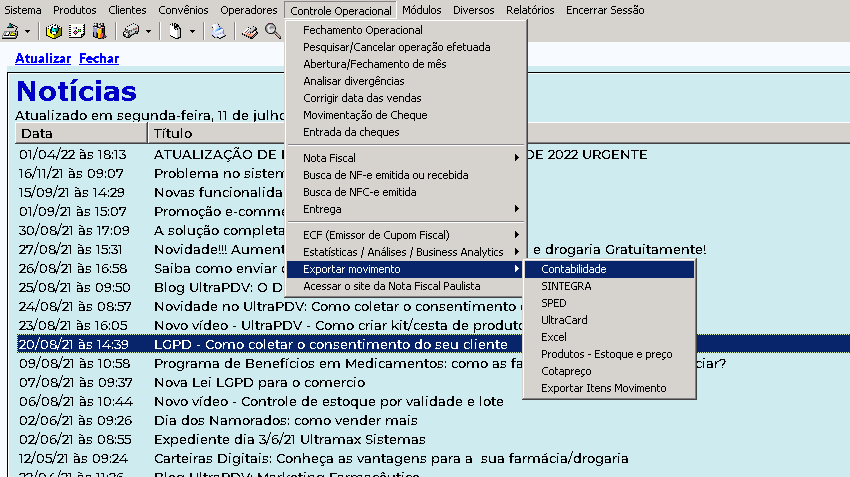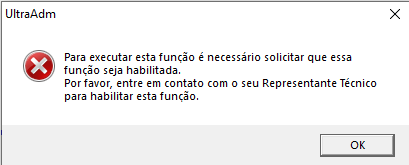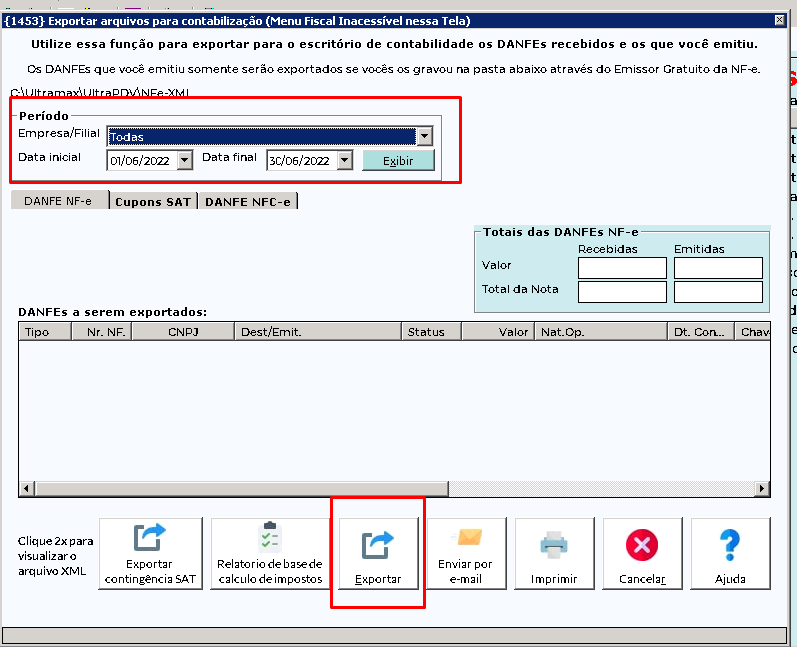Mudanças entre as edições de "SAT - Exportar para a contabilidade"
Ir para navegação
Ir para pesquisar
| Linha 4: | Linha 4: | ||
Acesse a aba '''Controle Operacional > Exportar Movimento > Contabilidade''' | Acesse a aba '''Controle Operacional > Exportar Movimento > Contabilidade''' | ||
| − | [[Arquivo: | + | [[Arquivo:Imageygtysetytysrth.png|centro]] |
| − | |||
Caso apareça a mensagem abaixo, entre em contato com o suporte para liberação. | Caso apareça a mensagem abaixo, entre em contato com o suporte para liberação. | ||
[[Arquivo:ImageCont2.png|centro]] | [[Arquivo:ImageCont2.png|centro]] | ||
| Linha 13: | Linha 12: | ||
Aguarde o processamento e após clique em '''Exportar''' para salvar o arquivo. | Aguarde o processamento e após clique em '''Exportar''' para salvar o arquivo. | ||
| − | [[Arquivo: | + | [[Arquivo:Imageztjzrtj.png|centro]] |
| − | |||
Selecione aonde deseja salvar o arquivo e aguarde o processamento. | Selecione aonde deseja salvar o arquivo e aguarde o processamento. | ||
[[Category:UltraPDV]] | [[Category:UltraPDV]] | ||
Edição das 16h43min de 11 de julho de 2022
Assista também o vídeo tutorial: https://youtu.be/5544QSKHgK0
Acesse o UltraADM da sua loja em qualquer terminal.
Acesse a aba Controle Operacional > Exportar Movimento > Contabilidade
Caso apareça a mensagem abaixo, entre em contato com o suporte para liberação.
Caso não prossiga normalmente, selecione a empresa que deseja gerar, e também preencha a data inicial e final.
Após isso clique em Exibir para puxar os movimentos.
Aguarde o processamento e após clique em Exportar para salvar o arquivo.
Selecione aonde deseja salvar o arquivo e aguarde o processamento.